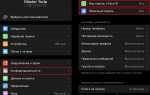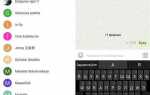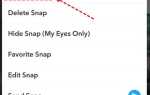Windows Movie Maker предоставляет базовые, но полезные инструменты для редактирования видео. Среди них – функция поворота клипа, которая необходима, если видео было снято в неправильной ориентации. Например, при записи на смартфон изображение может оказаться перевёрнутым или повернутым на 90 градусов. В Windows Movie Maker это легко исправить без установки дополнительных программ.
Чтобы перевернуть видео, загрузите файл в Movie Maker и выделите его на временной шкале. Затем в верхнем меню выберите вкладку «Визуальные эффекты». В группе эффектов найдите «Повернуть на 90° вправо» или «Повернуть на 90° влево» – в зависимости от нужной ориентации. Эффект применяется сразу, и результат отображается в предварительном просмотре.
После применения нужного поворота нажмите «Файл» → «Сохранить фильм» и выберите подходящий формат. Для сохранения в высоком качестве используйте профиль «Для компьютера» или укажите пользовательские параметры. Movie Maker перекодирует видео с учётом новых настроек, включая поворот изображения.
Важно: при каждом применении эффекта «Повернуть» изображение поворачивается ровно на 90 градусов. Для поворота на 180 градусов следует дважды применить нужный эффект. Movie Maker не поддерживает произвольные углы поворота, только кратные 90°.
Как открыть видеофайл в Windows Movie Maker
Запустите Windows Movie Maker. На панели инструментов нажмите кнопку «Добавить видео и фотографии». Откроется проводник Windows.
Перейдите в папку, где находится нужный видеоролик. Movie Maker поддерживает форматы .wmv, .mp4, .avi, .mov. Если файл не отображается, убедитесь, что выбран тип «Все файлы видео» в нижнем поле окна открытия.
Выделите нужный файл и нажмите «Открыть». Видео автоматически загрузится на шкалу раскадровки и будет готово к редактированию. Если файл большой, подождите окончания обработки – индикатор загрузки отобразится в нижней части экрана.
Убедитесь, что видео воспроизводится корректно в окне предварительного просмотра. Если возникают проблемы с отображением, установите необходимые кодеки, например K-Lite Codec Pack, и перезапустите программу.
Где найти функцию поворота видео
После запуска Windows Movie Maker импортируйте нужный видеоклип, перетащив его на шкалу раскадровки или временную шкалу.
Функция поворота находится в разделе «Визуальные эффекты» на верхней панели инструментов. Нажмите на этот пункт меню, чтобы открыть список доступных эффектов.
В открывшемся списке прокрутите вниз до категории «Поворот». Здесь вы увидите два основных эффекта:
| «Повернуть на 90° вправо» | Поворачивает видео по часовой стрелке. |
| «Повернуть на 90° влево» | Поворачивает видео против часовой стрелки. |
Выберите нужный эффект, кликнув по нему – он сразу применится к выделенному фрагменту. Чтобы убедиться в результате, используйте окно предварительного просмотра.
Если требуется повернуть весь ролик, убедитесь, что выбран каждый фрагмент на шкале. Для этого используйте сочетание Ctrl+A, затем примените эффект поворота.
Как повернуть видео на 90, 180 или 270 градусов
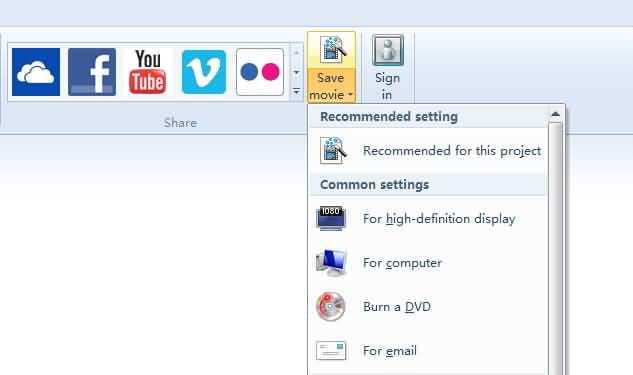
Откройте Windows Movie Maker и добавьте нужный видеоклип, перетащив его на шкалу раскадровки. Убедитесь, что выбрана вкладка «Главная».
Для поворота на 90 градусов по часовой стрелке нажмите кнопку «Повернуть вправо». Для против часовой – «Повернуть влево». Каждое нажатие изменяет ориентацию видео на 90 градусов.
Чтобы добиться поворота на 180 градусов, нажмите одну из кнопок дважды подряд. Для поворота на 270 градусов нажмите «Повернуть вправо» трижды либо «Повернуть влево» один раз, если начальная ориентация была горизонтальной.
Что делать, если видео отображается боком после импорта
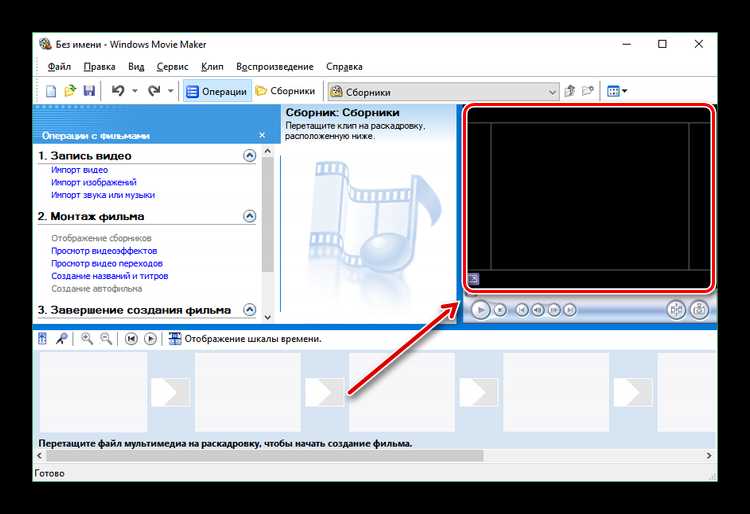
После импорта видео в Windows Movie Maker оно может отображаться повернутым на 90 или 180 градусов. Это происходит, если исходный файл содержит встроенные метаданные ориентации, которые Movie Maker не учитывает. Чтобы исправить ориентацию, необходимо вручную повернуть видео.
Выделите клип на временной шкале. Вкладка «Правка» появится в верхнем меню. Нажмите «Повернуть влево» или «Повернуть вправо», в зависимости от того, в какую сторону повернуто видео. При необходимости повторите действие, пока изображение не станет горизонтальным.
После поворота обязательно сохраните проект, а затем экспортируйте видео в нужном формате через пункт «Сохранить фильм». Это закрепит правильную ориентацию в финальном файле. Если поворот недоступен, проверьте, не заблокирован ли клип или не используется ли неподдерживаемый кодек – в таком случае поможет перекодировка через сторонние программы, например, HandBrake.
Как просмотреть результат поворота перед сохранением
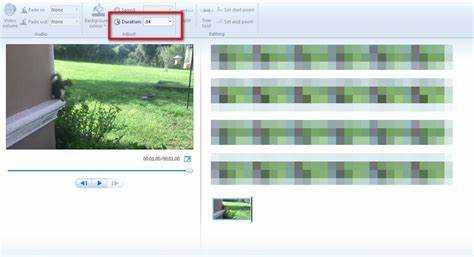
После применения эффекта поворота в Windows Movie Maker, важно убедиться, что видео отображается корректно. Для этого используйте встроенный предварительный просмотр.
Щёлкните по видеоклипу на шкале раскадровки или временной шкале, чтобы выделить его. Затем нажмите кнопку Воспроизведение в окне предварительного просмотра, расположенном справа от панели проекта.
Убедитесь, что изображение не обрезано и не искажено, особенно при повороте на 90° или 270°. Проверьте края кадра и наличие чёрных полос. Если поворот применён неправильно, выделите клип, нажмите Правка, затем отмените действие или выберите другой угол поворота.
Чтобы просмотреть всё видео целиком, используйте ползунок прокрутки под окном просмотра. Обратите внимание на плавность воспроизведения – при высоком разрешении возможны подтормаживания, но на итоговое качество это не влияет.
Не сохраняйте проект, пока не убедитесь, что поворот применён ко всем нужным фрагментам. Повторите просмотр каждого изменённого сегмента.
Как сохранить повернутое видео на компьютер
После того как вы повернули видео в Windows Movie Maker, необходимо экспортировать готовый файл для сохранения на жёсткий диск.
- Нажмите кнопку Файл в верхнем левом углу программы.
- Выберите пункт Сохранить фильм или Экспортировать видео (в зависимости от версии программы).
- Определите папку для сохранения и введите имя файла.
- Выберите качество видео. Рекомендуется использовать параметры для компьютера или HD-видео (1080p) для сохранения оптимального баланса между качеством и размером файла.
- Нажмите Сохранить. Процесс экспорта может занять время, в зависимости от длины и разрешения видео.
По завершении экспорта готовый файл будет доступен в указанной папке. Убедитесь, что размер и формат совпадают с заданными параметрами экспорта.
Какие форматы поддерживаются после поворота видео
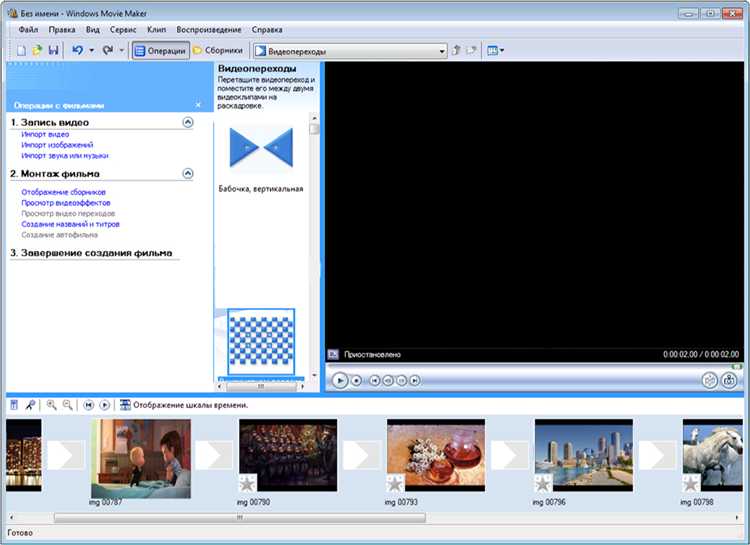
- WMV (Windows Media Video) – стандартный и рекомендуемый формат для экспорта в Windows Movie Maker. Обеспечивает хорошее сжатие при сохранении качества, поддерживает поворот без потери.
- AVI (Audio Video Interleave) – используется реже, подходит для проектов с высоким качеством без сжатия. Поворот не влияет на совместимость, но файлы могут занимать больше места.
- MPEG-4 (MP4) – поддерживается в более новых версиях через кодеки и обновления. Оптимален для публикации в интернете, сохраняет поворот корректно.
После поворота видео в Movie Maker формат исходного файла не изменяется автоматически. Для корректного сохранения повёрнутого ролика необходимо использовать функцию «Сохранить фильм» и выбрать подходящий профиль.
Рекомендации по выбору формата:
- Если планируется дальнейшее редактирование – экспортируйте в WMV с высоким битрейтом.
- Для публикации на YouTube и соцсетях предпочтителен MP4 с кодеком H.264.
- Для архивного хранения выбирайте AVI без сжатия.
Поворот видео в Movie Maker не поддерживает изменение контейнера, поэтому если требуется другой формат, желательно использовать сторонние конвертеры после экспорта.
Вопрос-ответ:
Как в Windows Movie Maker повернуть видео на 90 градусов?
Чтобы повернуть видео на 90 градусов, откройте проект в Windows Movie Maker, выберите нужный клип на таймлайне. Затем на панели инструментов найдите кнопку с иконкой поворота — обычно это «Повернуть влево» или «Повернуть вправо». Нажмите её один раз, и видео повернётся на 90 градусов в выбранную сторону. При необходимости повторяйте действие, пока не получите нужный угол поворота.
Можно ли в Windows Movie Maker перевернуть видео зеркально?
В стандартном наборе инструментов Windows Movie Maker отсутствует функция зеркального отражения видео. Если требуется именно зеркальное отображение, можно использовать дополнительные программы или конверторы, поддерживающие такую опцию, а затем импортировать изменённый файл обратно в проект.
Что делать, если видео после поворота в Windows Movie Maker стало обрезанным по краям?
Часто после поворота видео меняются пропорции, и часть изображения может выходить за границы кадра. В Windows Movie Maker можно попытаться исправить это, изменив размер кадра или отрегулировав масштаб видеодорожки. Также поможет обрезка видео с учётом новых пропорций. Если таких настроек недостаточно, рекомендуется воспользоваться более продвинутыми видеоредакторами.
Как сохранить видео после поворота в Windows Movie Maker без потери качества?
После того как вы повернули видео, нажмите «Сохранить фильм» и выберите подходящий профиль сохранения, например, «Для высококачественного воспроизведения на компьютере». Это позволит сохранить исходное разрешение и минимизировать потерю качества. Следует помнить, что качество также зависит от исходного файла и выбранного формата кодирования.
Можно ли поворачивать видео в Windows Movie Maker в нескольких местах клипа, а не целиком?
Да, чтобы поворачивать только часть видео, сначала разделите клип на несколько частей, используя функцию разрезания на таймлайне. Затем выберите нужный фрагмент и примените к нему поворот. Остальные части останутся без изменений. Такой способ удобен, если в одном видео нужно изменить ориентацию только на определённых участках.